iPhone : 5 astuces pour prendre de meilleures photos et vidéos
Découvrez quelques astuces pratiques pour améliorer votre prise de photos et de vidéos sur l’iPhone.

1. Utiliser la grille de l’appareil photo
La première étape pour faire une bonne photo consiste à la cadrer correctement ! Pour cela, Apple propose dans ses paramètres une grille qui vous permet d’avoir un repère visuel lorsque vous prenez une photo ou une vidéo.
Pour activer cette grille, rendez-vous dans Réglages, puis Appareil photo. Activez ensuite l’option Grille. Vous verrez alors apparaître un quadrillage lorsque vous utiliserez l’appareil photo de l’iPhone.
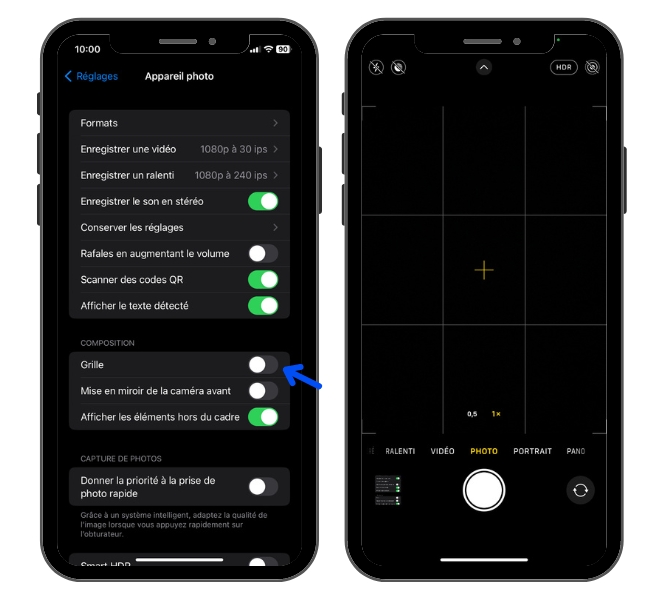
2. Activer le mode miroir de l’appareil photo
Habituellement, lorsque vous prenez une photo avec la caméra avant de votre iPhone, celle-ci se retrouve dans le sens inverse du retour caméra que vous apercevez au moment de prendre la photo.
Si vous préférez obtenir un rendu identique entre la prise photo et la photo elle-même, rendez-vous dans Réglages, puis Appareil photo et activez sur Mise en miroir de la caméra avant.
3. Améliorer la résolution d’une photo ou d’une vidéo sur l’iPhone
Pour améliorer la résolution d’une photo capturée à partir de votre iPhone, vous pouvez vous appuyer sur deux options proposées par Apple :
- Smart HDR : cette fonction permet de prendre plusieurs photos en même temps pour capturer différentes expositions, puis de fusionner les clichés pour produire une seule photo, de meilleure qualité. Pour activer cette option, rendez-vous dans Réglages > Appareil photo > Smart HDR.
- Format : vous avez la possibilité de choisir entre deux formats d’enregistrement, à savoir « haute efficacité » ou « le plus compatible ». En choisissant la première option, vos photos seront de meilleure qualité, et pourront également être retouchées plus facilement. Autre avantage : les images photographiées au format HEIF sont deux fois moins lourdes qu’au format JPEG. Pour activer cette fonction, rendez-vous dans Réglages > Appareil Photo > Format.
Pour améliorer la résolution d’une vidéo prise à partir de votre iPhone, il est possible de modifier le format d’enregistrement. Vous avez le choix parmi :
- 720p à 30 images par seconde (ips) : une vidéo d’1 minute pèse 40 Mo environ,
- 1 080p à 30 ips : une vidéo d’1 minute pèse environ 60 Mo,
- 1 080p à 60 ips : une vidéo d’1 minute pèse environ 90 Mo,
- 4K à 24 ips : une vidéo d’1 minute pèse environ 135 Mo,
- 4K à 30 ips : une vidéo d’1 minute pèse environ 170 Mo,
- 4K à 60 ips : une vidéo d’1 minute pèse environ 400 Mo.
Par défaut, l’iPhone est réglé sur le format 1080p avec 30 ips. En augmentant la résolution et le nombre d’images par seconde, votre vidéo sera donc de meilleure qualité. En revanche, le fichier vidéo sera plus lourd.
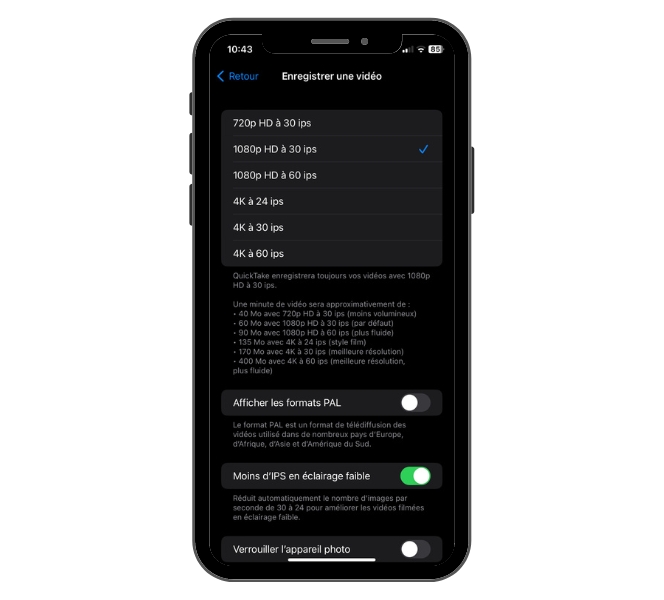
4. Régler l’exposition de l’appareil photo
Lorsque vous prenez une photo ou une vidéo, l’iPhone définit automatiquement l’exposition. Pour la modifier manuellement et améliorer le rendu de votre photo (ou de votre vidéo), il vous suffit de toucher l’écran pour régler la mise au point. Puis, un symbole en forme de soleil apparaît : faites-le glisser vers le haut ou le bas pour augmenter ou réduire l’exposition.
Si vous souhaitez garder la même exposition pour plusieurs photos, appuyez quelques instants sur le carré jaune, jusqu’à voir apparaître le message « verrouillage AE/AF » (soit : verrouillage de la mise au point et de l’exposition).
Pour régler l’exposition de votre photo ou vidéo précisément, vous pouvez aussi appuyé sur le symbole en forme de flèche, en haut de votre écran, puis cliquez sur le symbole avec un signe « + / -« . Déplacez le curseur vers la gauche ou la droite pour modifier l’exposition.
5. Activer le format ProRAW pour vos photos
Sur les modèles d’iPhone 12 Pro et versions supérieures, il est possible d’utiliser Apple ProRAW, un format qui « associe les informations d’un format RAW standard et le traitement des images de l’iPhone pour vous proposer davantage de contrôle créatif » indique Apple. Concrètement, cela vous permet d’avoir plus d’options de personnalisation de l’exposition, de la couleur et de la balance des blancs.
Pour activer ProRAW, rendez-vous dans Réglages > Appareil photo > Formats, et activez Apple ProRAW. Ensuite, pour utiliser ProRAW lorsque vous prenez une photo, appuyez sur l’icône « RAW » pour l’activer.
Remarque : la taille d’un cliché capturé avec ProRAW est 10 à 12 fois plus importante qu’un fichier HEIF ou JPEG, et peut rapidement saturer votre stockage iCloud.
Bonus : prendre une vidéo depuis le mode photo
Sur l’iPhone, il est possible de lancer l’enregistrement d’une vidéo même si vous êtes sur le mode photo ! Pour cela, restez appuyé sur le bouton blanc (qui sert à prendre une photo) quelques instants. Celui-ci devient rouge : cela signifie que l’enregistrement vidéo a démarré.


Évaluez BDM
Simple ou compliqué, ennuyeux ou captivant... nous avons besoin de vous pour améliorer notre site. Quelques minutes suffisent !
Je donne mon avis








